Come utilizzare FL Studio Come ottimizzare le clip di automazione
Penso che sia difficile rendere un piccolo clip di automazione un po' più grande o più piccolo nel complesso.
Gli "Strumenti articolatore" sono utili in questi casi.
Questa volta, spiegherò gli "Strumenti dell'articolatore".
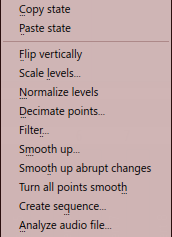
La clip di automazione utilizzata nella spiegazione utilizza l'automazione creata nell'articolo precedente.
La maggior parte degli "Strumenti articolatore" sono strumenti utili per clip di automazione create con "Analizza file audio".
Spiegazione di "Strumenti articolatore"
Spiegherò in ordine dall'alto.
Proviene da "Strumenti articolatore" che appare quando fai clic in alto a sinistra della clip di automazione.
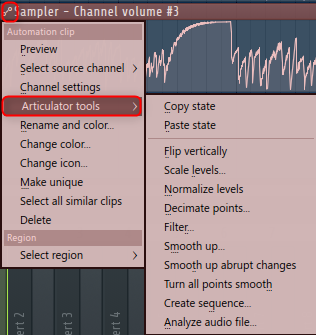
Capovolgi verticalmente
Basta scambiare la parte superiore e inferiore.
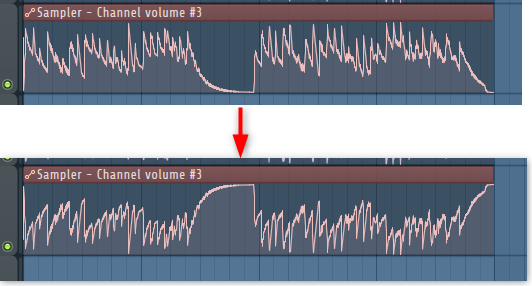
Livelli di scala
È possibile regolare l'intera clip di automazione.
Si apre "Ridimensionamento livello".
"Livello di ridimensionamento" ha quattro parametri.
Se usi "Moltiplica", puoi aumentare/ridurre un po' il valore in generale.
"Offset" può spostare il limite inferiore / limite superiore.
Non capisco davvero il movimento di "Tensione", quindi quando ho guardato il manuale, ha detto "Ridimensionare il livello in modo logaritmico".
"Centro" può essere spostato modificando i parametri sopra.
Ho fatto un video.
Normalizza i livelli
Ridimensionare l'inviluppo in modo che il livello più alto o più basso sia ± 100%.
Come la normalizzazione dell'audio.
Decimare i punti
Apre un semplice strumento per manipolare il numero di punti di controllo nell'inviluppo (utile se utilizzato con l'analisi di file audio).
La creazione di una clip di automazione da un file audio ha molti punti ed è difficile da modificare in seguito.

Puoi ridurre questo punto.
Filtro
Apri lo strumento Filtro busta (utile in combinazione con "Analisi file audio").
Sembra che tu possa ridurre i punti usando "Strumento filtro busta".
Puoi smussare la curva in un modo diverso rispetto a "Decima punti".
Sembra che stiano usando la tecnologia IR.
Lo strumento filtro modifica l'inviluppo filtrandolo in base alla curva dell'impulso.Il suo scopo principale è smussare la forma di buste complesse.L'impulso del filtro è una funzione numerica che viene moltiplicata per ogni punto dell'inviluppo originale, distribuendo i valori ai punti dell'inviluppo circostante in base alla forma dell'impulso.Più tecnicamente, l'impulso viene applicato come una finestra mobile sulla busta originale (convoluzione) in base alle impostazioni Larghezza e Impulso.
Liscia
Apri lo strumento "Smooth Up" per smussare la forma della busta (utile con "Analyze Audio File").
È proprio come un taglio shaper transitorio.
Ammorbidisci i cambiamenti bruschi
Filtraggio preimpostato (smussamento) per eliminare i cambiamenti improvvisi.
Come puoi vedere nel manuale, le modifiche sono molto difficili da vedere.
È cambiato un po', ma penso che sarà più facile capire se c'è un cambiamento improvviso.
Trasforma tutti i punti in modo liscio
Un filtro preimpostato che filtra la busta.
Non capisco il significato del manuale, ma sembra cambiare "Mood" in "Smooth" per tutti i punti.
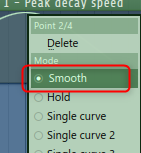
Crea sequenza
Apri il sequencer di buste.
Penso che sia meglio scrivere come usarlo separatamente.
L'automazione esistente verrà ignorata.
Uno strumento che consente di creare facilmente clip di automazione come i cancelli.
Come utilizzare FL Studio Riepilogo su come effettuare regolazioni fini alle clip di automazione
Se usi bene "Strumenti articolatore", ti farà risparmiare un sacco di tempo.
Soprattutto quando si esegue il ducking con le clip di automazione, penso che "Strumenti articolatore" sia indispensabile perché puoi guidare le impostazioni abbastanza finemente.



![[Gratuito] Campioni Techno disponibili gratuitamente su ZteknoLoops 18 2021 05:12 13:33 02](https://chilloutwithbeats.com/wp-content/uploads/2021/05/2021-05-12_13h33_02.png)
コメント